
Uvod u VLOOKUP primjere u Excelu
Ovaj članak pokriva jednu od najkorisnijih značajki, a to je VLOOKUP. Istovremeno je to jedna od najkompleksnijih i manje shvaćenih funkcija. U ovom ćemo članku demistificirati VLOOKUP s nekoliko primjera.
Primjeri VLOOKUP u Excelu
VLOOKUP u Excelu je vrlo jednostavan i lagan za upotrebu. Razjasnimo kako koristiti VLOOKUP u Excelu s nekim primjerima.
Možete preuzeti ovaj VLOOKUP primjere Excel predložak ovdje - VLOOKUP Primjeri Excel predložakPrimjer br. 1 - Točno podudaranje (lažno ili 0)
Evo za ovaj primjer, napravimo tablicu za upotrebu ove formule. Pretpostavimo da imamo podatke učenika kao što je prikazano na slici ispod.

U ćeliji F2 koristimo VLOOKUP formulu. Napravili smo tabelu, koristeći Vlookup pronaći ćemo Prezime prezime osobe iz njihovog imena, svi podaci moraju biti dostupni u tablici u kojoj pružamo raspon kako bi pronašli odgovor unutar (A: C u ovom slučaj).

- Također možemo odabrati tablicu umjesto cijelog retka. U formuli možete vidjeti napisanu 2 prije False kao indikator stupca jer želimo preuzeti podatke iz stupca 2 iz odabranog raspona.
- Ovdje kada u E3 stavimo podatke koji su prvo ime iz naše tablice, formula će nam dati prezime.
- Kad unesemo ime iz tablice, trebali bismo dobiti prezime iz formule.
- Iz gornje slike vidimo da smo napisavši ime Rahul u stupcu dobili drugo ime Dravid prema tablici s lijeve strane.
- Sada također možemo proširiti podatke iz jednog dostupnog podatka, tako da samo popunjavanjem prvog imena imat ćemo prezime osobe, a isto tako i ocjene koje je ostvarila ta osoba .

- Dakle, dodajmo treći stupac s desne strane "Pokreni".

- Nakon primjene VLOOKUP Formule rezultat je prikazan dolje.

- Kao što možemo vidjeti da smo upravo od imena dobili prezime i trčanja koje je postigao taj učenik. Ako izvučemo redove iz stupca s prezimenom, on će se zvati kao lančani Vlookup.
- Ovdje možete vidjeti da smo napisali 3 onako kako želimo podatke stupca # 3 iz raspona koji smo odabrali.
- Ovdje smo koristili False OR 0 što znači da odgovara apsolutnoj vrijednosti, tako da primjenom još dodatnog prostora na naše ime, pokazat će se da # N / A znači da se podaci ne podudaraju.
Primjer br. 2 - Približno podudaranje (istinito ili 1)
- Ovdje ako primijenimo istu formulu s True ili 1 umjesto False ili 0, nećemo se morati brinuti kako pružiti točne podatke sustavu.
- Ova će formula pružiti iste rezultate, ali počet će gledati odozgo prema dolje i pružati vrijednost koja najviše odgovara.
- Dakle, čak i nakon što u našem slučaju napravite neku pravopisnu grešku ili gramatičku grešku, ne trebate se brinuti, jer će naći najviše podudarnih podataka i pružiti rezultat uglavnom podudarnosti.
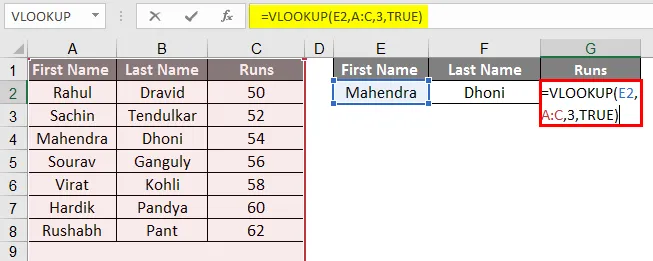
- Nakon primjene VLOOKUP Formule rezultati su prikazani u nastavku.

- U našem primjeru, Mahendra smo napisali u prvom imenu i još uvijek ispravno dobivamo rezultat. To može biti malo komplicirano dok se igrate riječima, ali ugodnije dok radite s brojevima.
- Pretpostavimo da imamo umjesto numeričkih podataka ime ili riječ ili abecedno, to možemo učiniti preciznije i autentičnijom logikom.
- Čini se prilično beskorisnim kao što se ovdje bavimo malim podacima, ali je vrlo korisno dok se bavite velikim podacima.
Primjer br. 3 - pregledanje iz drugog lista
- Vlookup s drugog lista vrlo je sličan Vlookupu s istog lista, pa smo se ovdje promijenili u rasponima, jer ovdje imamo različite radne listove.
- Na sljedećoj slici imamo tablicu u listu broj 2, rezultat ovog učenika pronaći ćemo u listu broj 3 iz njihovog broja.
- Kao što možete vidjeti, slika s desne strane je drugog lista, koji je list broj 3.

- Primijenite VLOOKUP formulu u stupcu B.

- Nakon primjene VLOOKUP Formule rezultat je prikazan dolje.

- Povucite prema dolje formulu za sljedeću ćeliju. Dakle, izlaz će biti kao u nastavku.

- Iz gornjih slika možete vidjeti da je raspon formule označen s ' Primjer # 2', jer će nam potrebni podaci biti pronađeni iz primjera # 2 i stupca 3. Kao pokazatelj stupca napisali smo 3, a zatim 0 znači neistinito jer želimo točno podudaranje podataka.
- Kao što možete vidjeti na donjoj slici, cijele smo podatke uspješno povukli iz primjera br. 2 u listu br. 3.
- Možete vidjeti na gornjoj slici, nakon što dobijemo vrijednost u prvom redu, možemo je prevući iste i doći do svih podataka prema zadanom broju rolni. ako je dostupan u datoj tablici.
Primjer br. 4 - klasa pomoću približnog podudaranja
- Za definiranje klase iz marki možemo upotrijebiti približno podudaranje za definiranje klase prema Oznakama.

Nakon upotrebe formule VLOOKUP rezultat je prikazan dolje
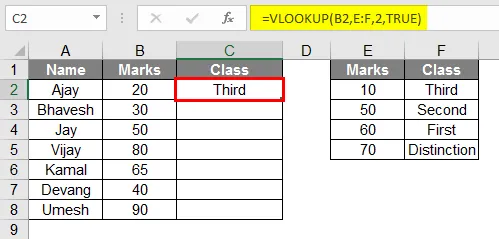
- Prema gornjoj slici možete vidjeti da smo napravili tablicu učenika s oznakama za identifikaciju njihovog razreda napravili smo drugu tablicu koja će djelovati kao ključna,
- Ali budite sigurni da oznake u ćeliji moraju biti u uzlaznom redoslijedu.
- Dakle, u danim podacima, formula pretvara ocjene u ocjenu iz tablice klase ili tablice "Key"
- Povucite istu formulu iz ćelije C2 do C9.

Primjer br. 5 - Dvostruko pretraživanje pomoću funkcije podudaranja
- Funkcija Match koristi se kada trebamo tražiti dvosmjerne podatke, ovdje iz gornje tablice možete vidjeti podatke o batinaru prema vožnjama koje su postigle u pojedinim godinama.
- Formula za korištenje ove funkcije podudaranja je sljedeća:
= vlookup (lookup_Val, tablica, MATCH (col_name, col_headers, 0), 0)

- Nakon primjene Formule rezultat je prikazan dolje.

- Ovdje ako proučavamo formulu, možemo vidjeti da naši podaci ovise o dva podatka, u našem slučaju o onome što pišemo u G1 i G2, u funkciji Match moramo odabrati zaglavlja stupaca, a bilo koja zaglavlja moraju biti napisana u G2 koji je posvećen nazivu stupca.
- U stupac G1 moramo upisati podatke iz Naziv redaka igrača.
- Formula postaje sljedeća:
= vlookup (G1, A: D, UTAKMICA (G2, A1: D1, 0), 0)
- Ovdje je u datoj formuli MATCH (G2, A1: D1, 0) odabrana zaglavlja stupaca, stanica G2 mora popuniti jedno od zaglavlja iz odabranog zaglavlja stupca.
- Vraća se činjenica da je Dhoni u 2018. godini postigao 3800 runa.
Preporučeni članci
Ovo je vodič za VLOOKUP primjere u Excelu. Ovdje smo raspravljali o tome kako koristiti VLOOKUP u Excelu zajedno s nekoliko praktičnih primjera i preuzeti Excel predložak. Možete i pregledati naše druge predložene članke -
- Excel gumb za umetanje
- AKO VLOOKUP Formula u Excelu
- Vremenska traka projekta u Excelu
- MIRR formula u Excelu